Haluatko tietää, mitä tietoa Facebookilla on sinusta? Jos näin on, liity EU.LuckyTemplates:een saadaksesi seuraavat ohjeet.
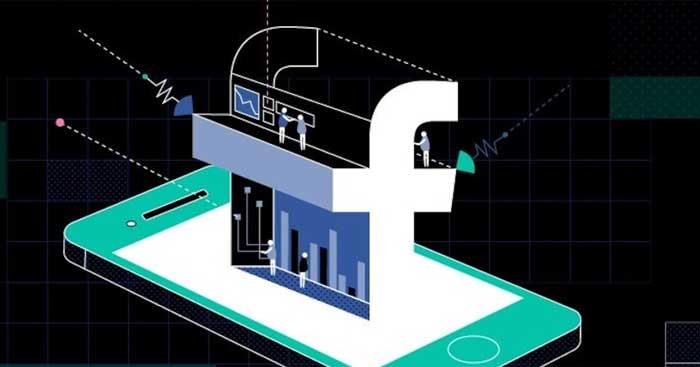
Nykyään on mahdotonta kiistää sosiaalisten verkostojen, erityisesti Facebookin, voimaa. Facebook on perustamisestaan lähtien yhdistänyt miljardeja ihmisiä ympäri maailmaa. Se luo mielenkiintoisen yhteisön, jossa jokainen voi jakaa tunteitaan, kuviaan, kiinnostuksen kohteitaan tai kaikkea elämäänsä liittyvää online-ystävien kanssa. Facebookin osallistujat voivat ilmaista tunteitaan tykkäämis-, ei-tykkäys- tai kommenttien kautta ystävien tilan alla. Lisäksi he voivat myös olla vuorovaikutuksessa ja lähettää toisilleen tekstiviestejä suoraan ilman, että heidän tarvitsee asentaa kolmatta sovellusta tai kuluttaa rahaa puheluihin kuten ennen. Eikö olekin hienoa?
Etujen ohella Facebook on kuitenkin kohdannut monia skandaaleja käyttäjätietojen paljastamisesta. Sitoutumisestaan ja selkeästä tietosuojakäytännöstään huolimatta Facebook ei todellakaan ole tehnyt sitä hyvin ja on itse asiassa paljastanut ne kolmansille osapuolille. Jos haluat tietää, mitä tietoja Facebook on kerännyt sinusta, seuraa alla olevia ohjeita.
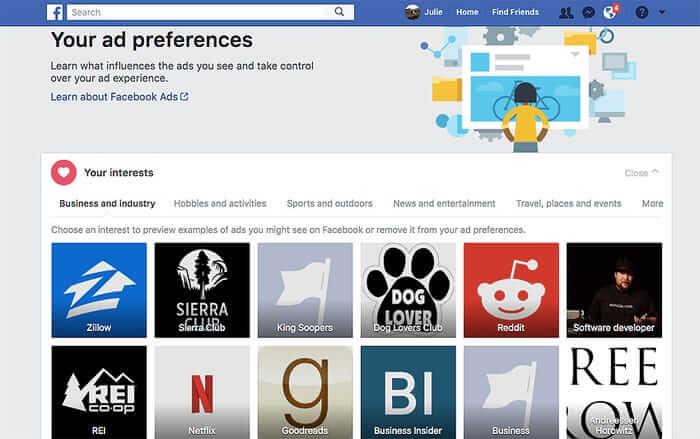
Facebook-tilin tiedot
Saatat olla utelias siitä, kuinka paljon tietoa Facebookilla on sinusta. Ilmeisesti Facebookissa on jo nimesi, syntymäaikasi, ihmissuhteesi, mutta mitä muuta?
Saat selville kirjautumalla Facebookiin verkkoselaimella, kuten Google Chrome tietokoneille. Napsauta oikeassa yläkulmassa olevaa nuolta ja valitse sitten Asetukset ja tietosuoja .
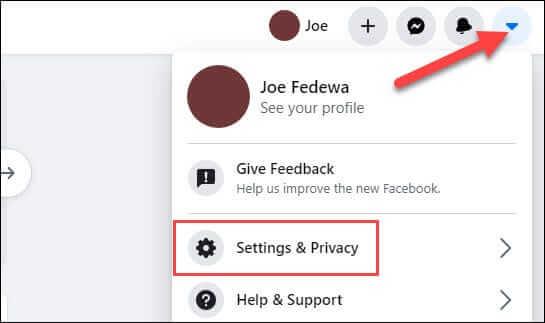
Napsauta seuraavaksi Asetukset .

Napsauta Asetukset- sivupalkissa Facebook-tietosi .
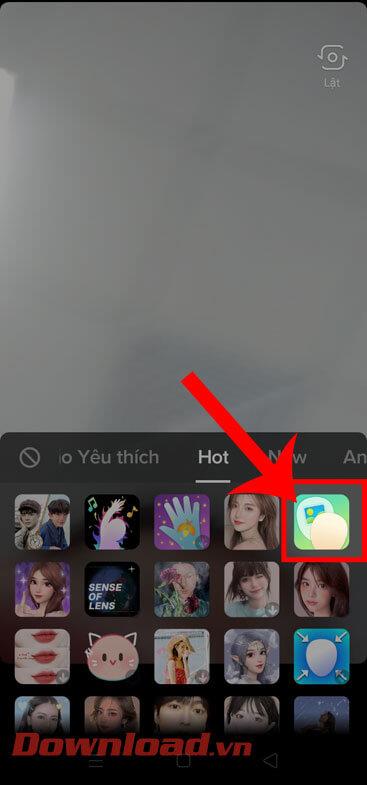
Näet vielä muutaman tutkittavan kohteen. Napsauta Näytä tietosi oikealla puolella .
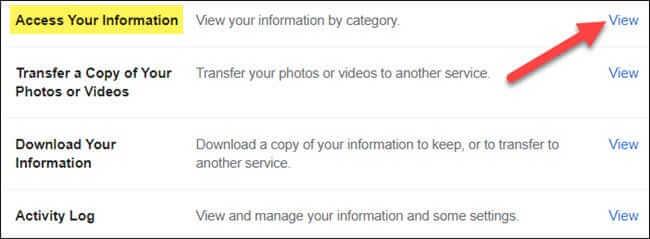
Täällä näet kaikki henkilökohtaiset Facebook-tiedot jaettuna luokkiin. Napsauta mitä tahansa kohdetta, jolloin linkit avautuvat, jotta voit tarkastella kaikkea.
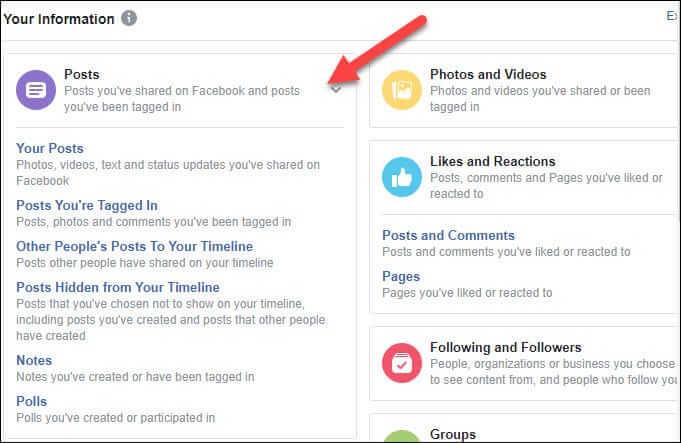
Vieritä alas Tietoja sinusta -osioon . Täältä voit tarkastella lisää Facebookin keräämiä henkilötietoja. Napsauta uudelleen mitä tahansa kohdetta laajentaaksesi sitä.
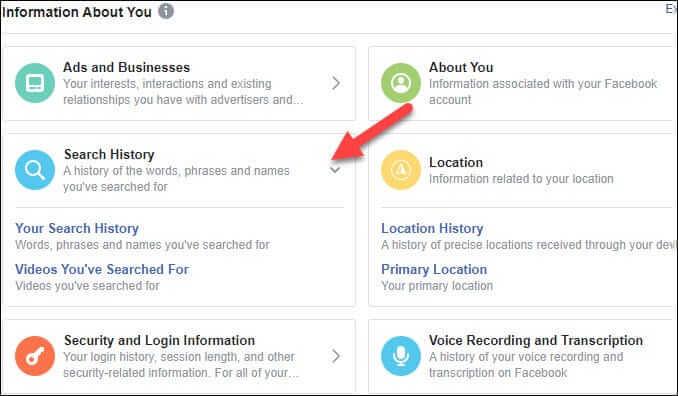
Lataa tietosi Facebookiin
Kun olet tutkinut kaikki tiedot, saatat haluta ladata niistä kopion säilytystä varten. Tämä on hyvä idea, jos aiot poistaa tilisi.
Voit tehdä tämän siirtymällä kohtaan Asetukset ja tietosuoja > Asetukset > Facebook-tietosi . Napsauta Näytä tietosi -kohdan vieressä .
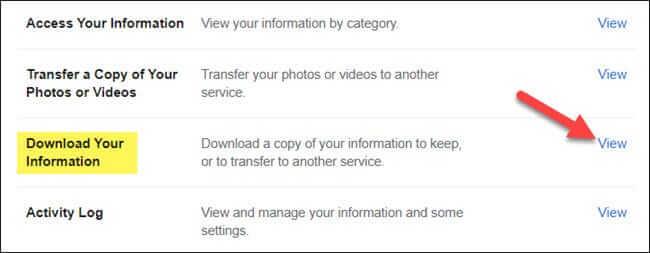
Näet koko luokan, joka on tutkittu yllä. Valitse valintaruutu sen luokan vieressä, jonka tiedot haluat ladata.
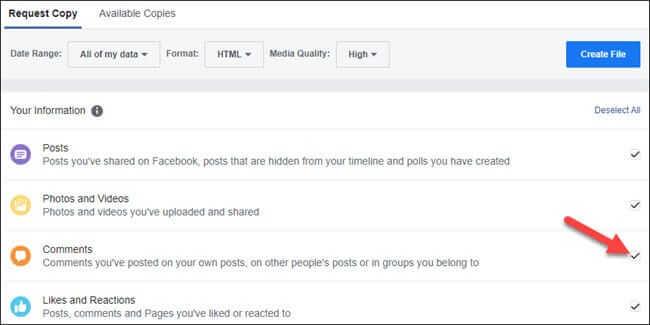
Seuraavaksi voit valita sijainnin, johon haluat palata. Oletuksena se lataa kaikki tiedot tilin luomisesta lähtien. Säädä ajanjaksoa napsauttamalla Kaikki omat tiedot .
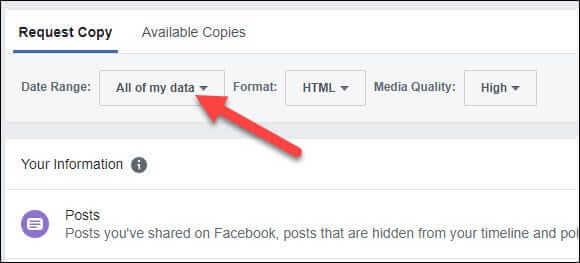
Valitse alkamis- ja lopetuspäivät kalenterista ja napsauta sitten OK .
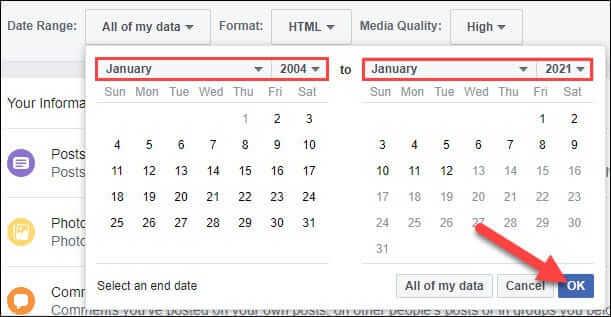
Valitse seuraavaksi muoto, jossa haluat tallentaa ladatut tiedot. HTML on helpompi tarkastella, mutta JSON on helpompi tuoda muihin palveluihin. Valitettavasti et voi tehdä tätä kahdesti ja tallentaa tietoja molemmissa muodoissa.
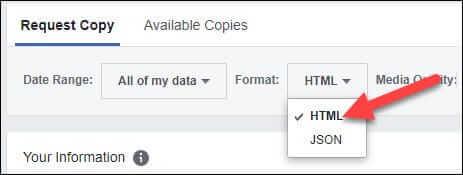
Viimeinen vaihtoehto on Media Quality . Mitä korkeamman laadun valitset, sitä suurempi on ladattava tiedosto.

Kun olet valinnut, napsauta Luo tiedosto aloittaaksesi lataustiedoston luomisen.
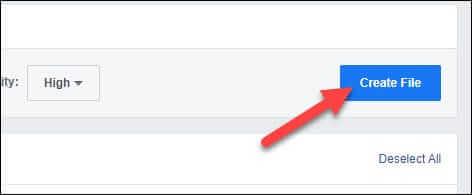
Näet viestin Kopio tiedoistasi luodaan . Saatat myös saada vahvistussähköpostin. Facebook lähettää ilmoituksen, kun tietosi ovat valmiita ladattavaksi.
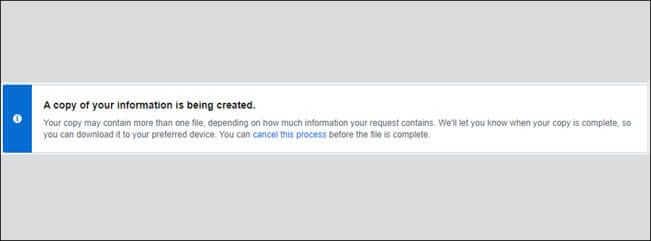
Se on tehty. Riippuen valitsemistasi tiedoista, tiedoston luontiprosessi voi kestää jonkin aikaa. Kun se on valmis, sinua kehotetaan lataamaan ZIP-tiedosto. Tämä tiedosto sisältää kansion, joka sisältää kaikki tiedot, jotka Facebook kerää sinusta.
Yllä kerrotaan, kuinka voit ladata tietosi Facebookista . Toivottavasti artikkeli on hyödyllinen sinulle.
![Xbox 360 -emulaattorit Windows PC:lle asennetaan vuonna 2022 – [10 PARHAAT POINTA] Xbox 360 -emulaattorit Windows PC:lle asennetaan vuonna 2022 – [10 PARHAAT POINTA]](https://img2.luckytemplates.com/resources1/images2/image-9170-0408151140240.png)
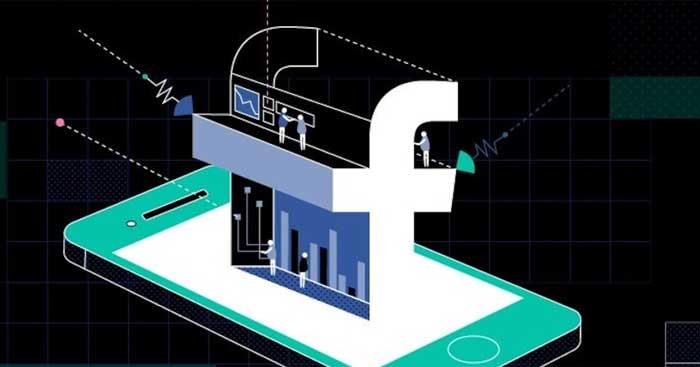
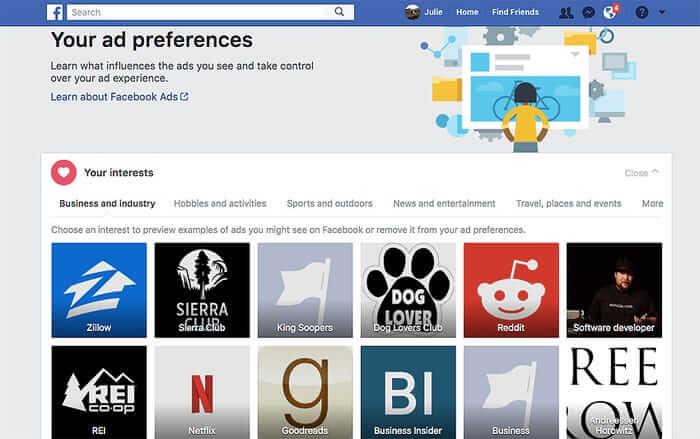
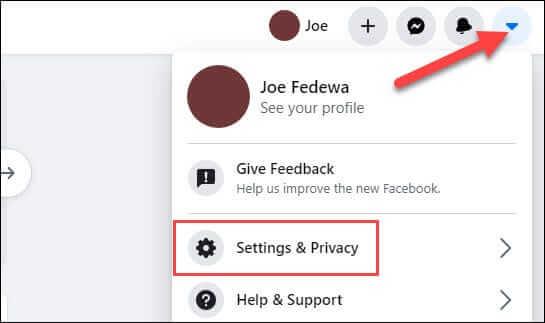

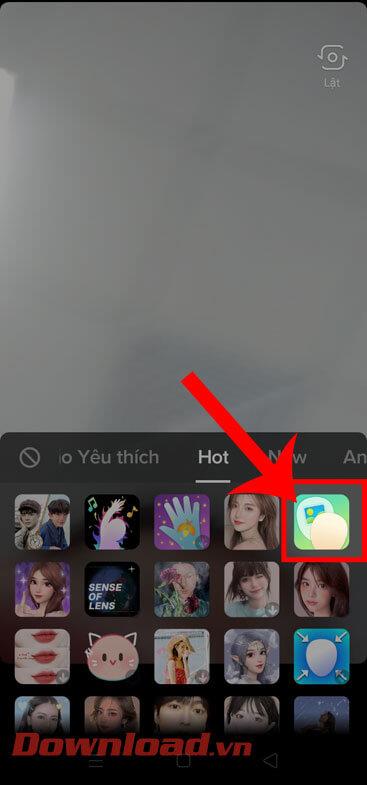
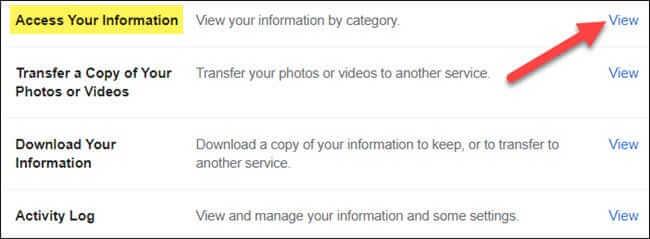
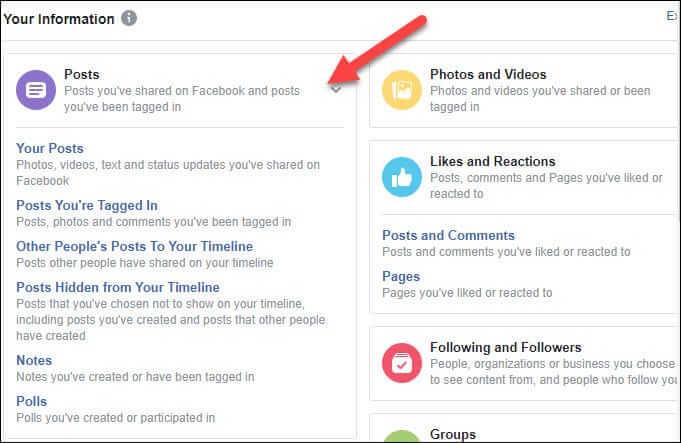
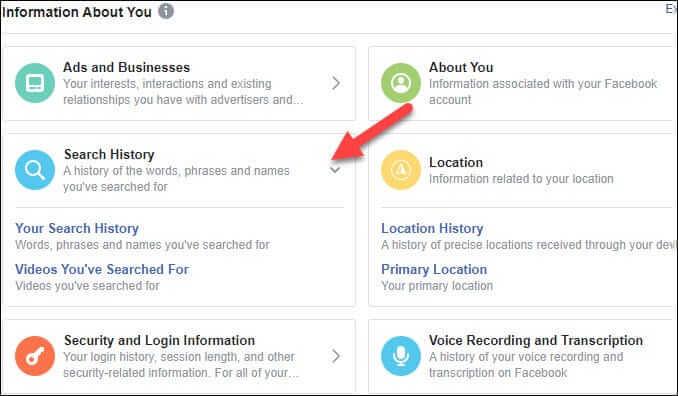
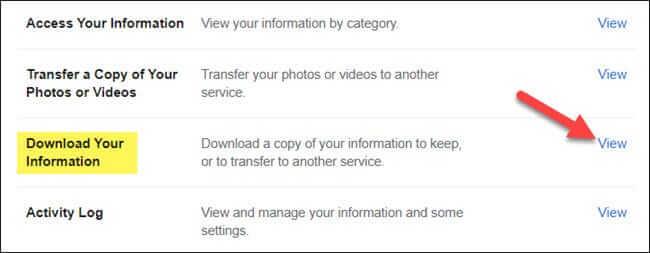
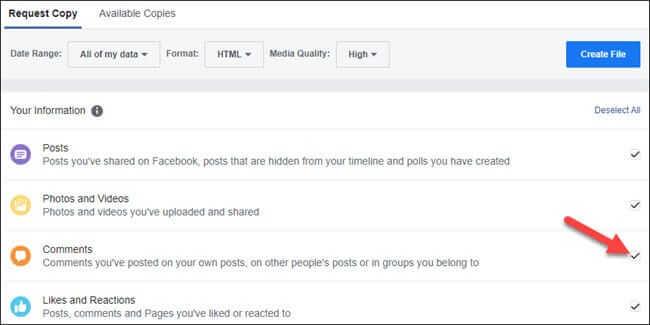
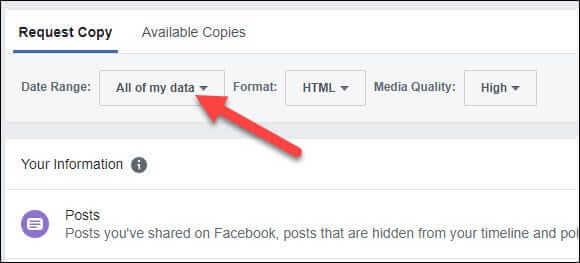
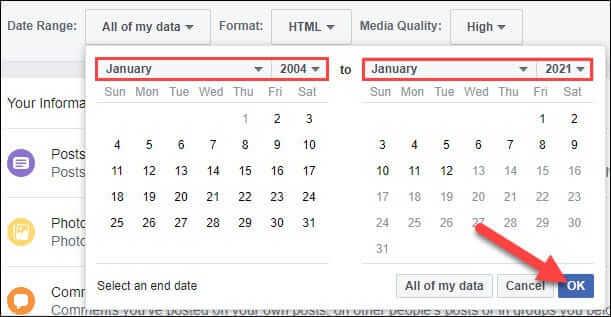
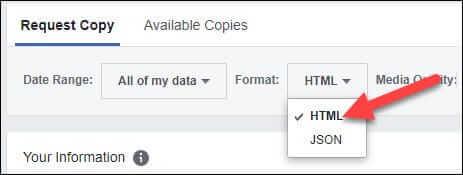

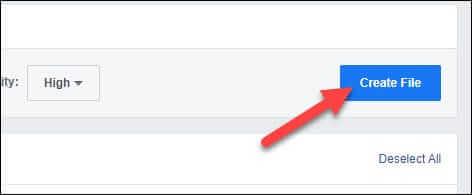
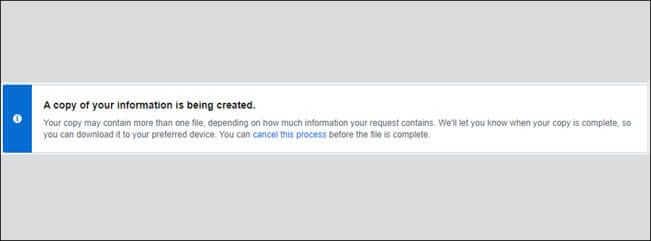
![[100 % ratkaistu] Kuinka korjata Error Printing -viesti Windows 10:ssä? [100 % ratkaistu] Kuinka korjata Error Printing -viesti Windows 10:ssä?](https://img2.luckytemplates.com/resources1/images2/image-9322-0408150406327.png)




![KORJAATTU: Tulostin on virhetilassa [HP, Canon, Epson, Zebra & Brother] KORJAATTU: Tulostin on virhetilassa [HP, Canon, Epson, Zebra & Brother]](https://img2.luckytemplates.com/resources1/images2/image-1874-0408150757336.png)

![Kuinka korjata Xbox-sovellus, joka ei avaudu Windows 10:ssä [PIKAOPAS] Kuinka korjata Xbox-sovellus, joka ei avaudu Windows 10:ssä [PIKAOPAS]](https://img2.luckytemplates.com/resources1/images2/image-7896-0408150400865.png)
